iphone怎样设置(打开、关闭)密码锁/锁屏
1、首先,找到手机的“设置”,点击进入

2、在“设置”里,找到“密码”,点击进入
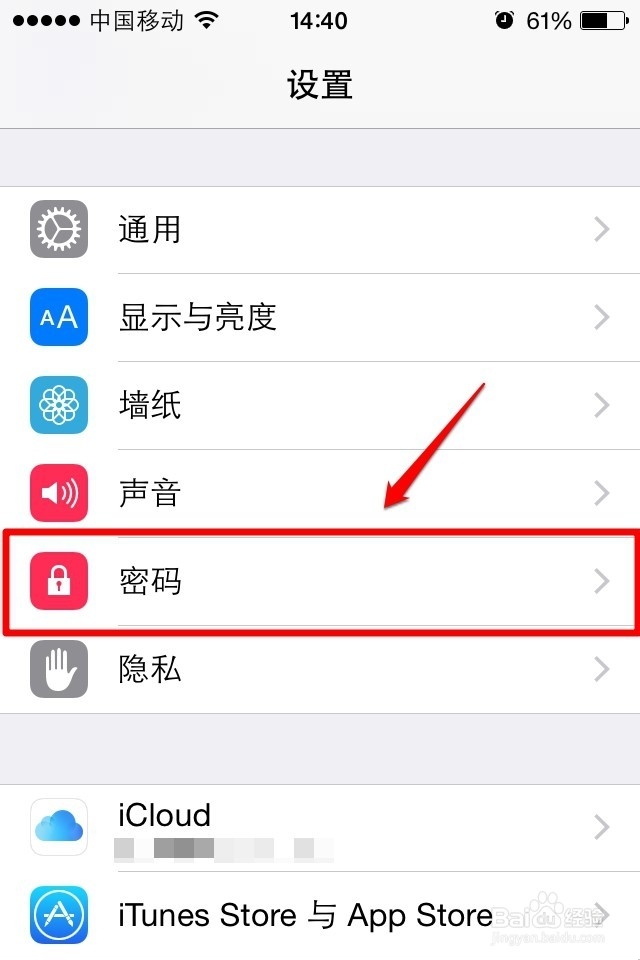
3、这里我们可以看到屏幕上方有“打开密码”,我们点击打开

4、这时,你就可以设置你的密码了,这里只需要4位数字密码,因为系统默认的是简单密码

5、输入跟上一次一样的密码
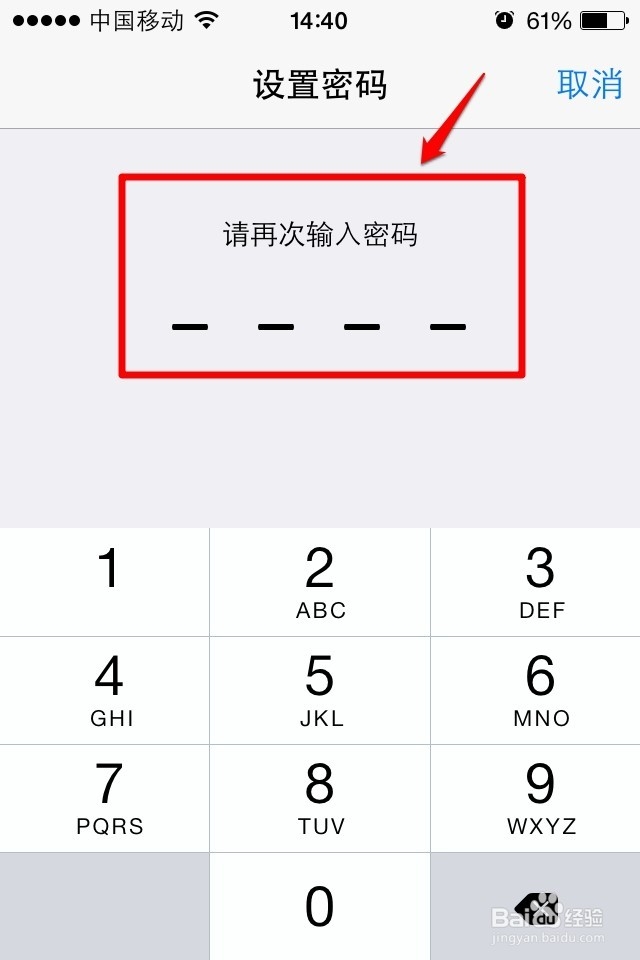
6、如果,两次输入的密码一致,那么你就可以看到如图的界面,表明设置成功了
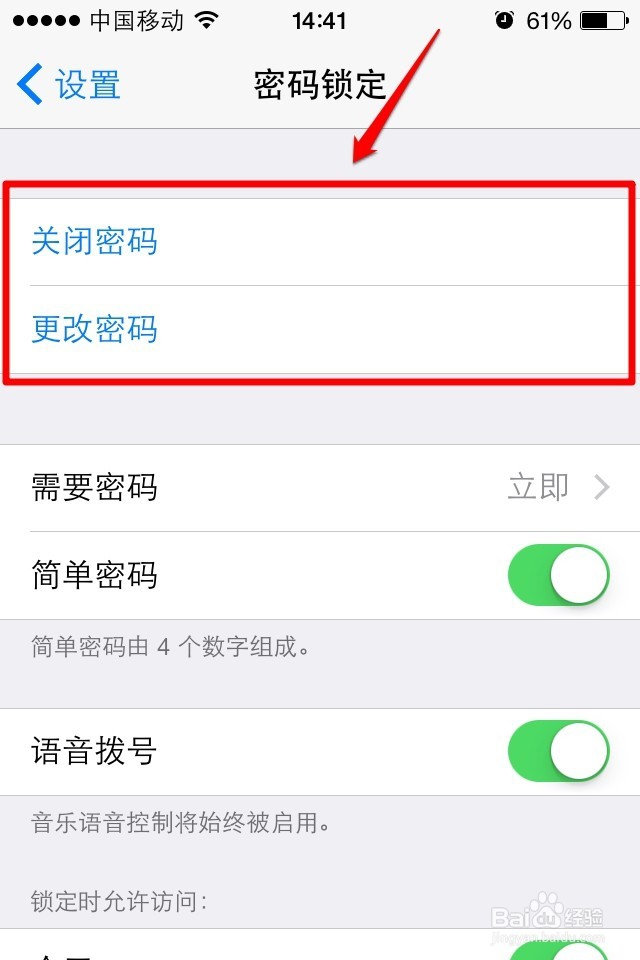
7、我们可以关闭屏幕,打开测试一下
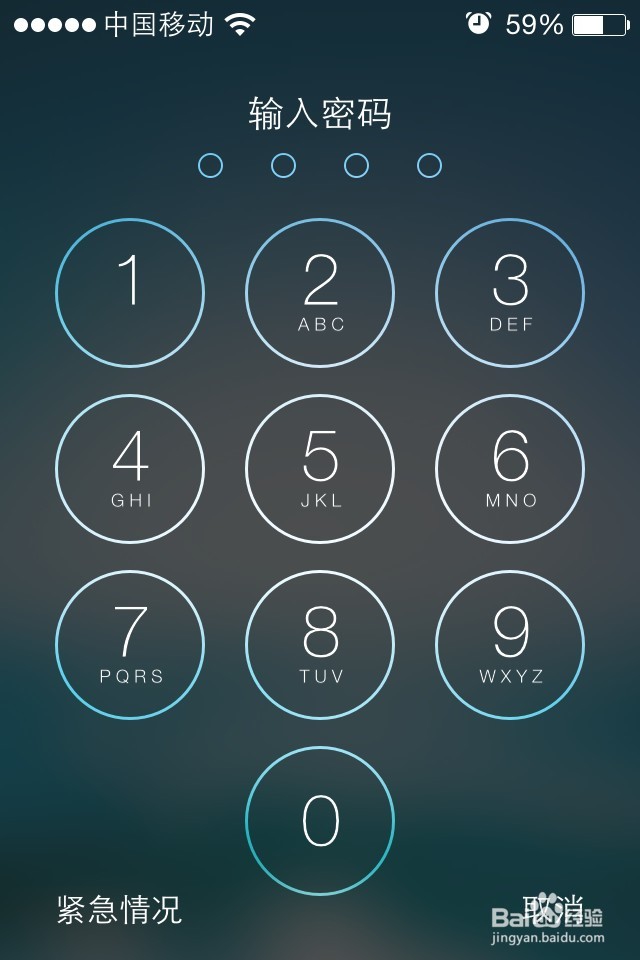
8、如果,你想关闭密码锁,那也很简单:按照前面第1和第2步骤,进入“密码锁定”界面,点击“关闭密码”,系统弹出安全提示,如果你仍想关闭,请点击“关闭”
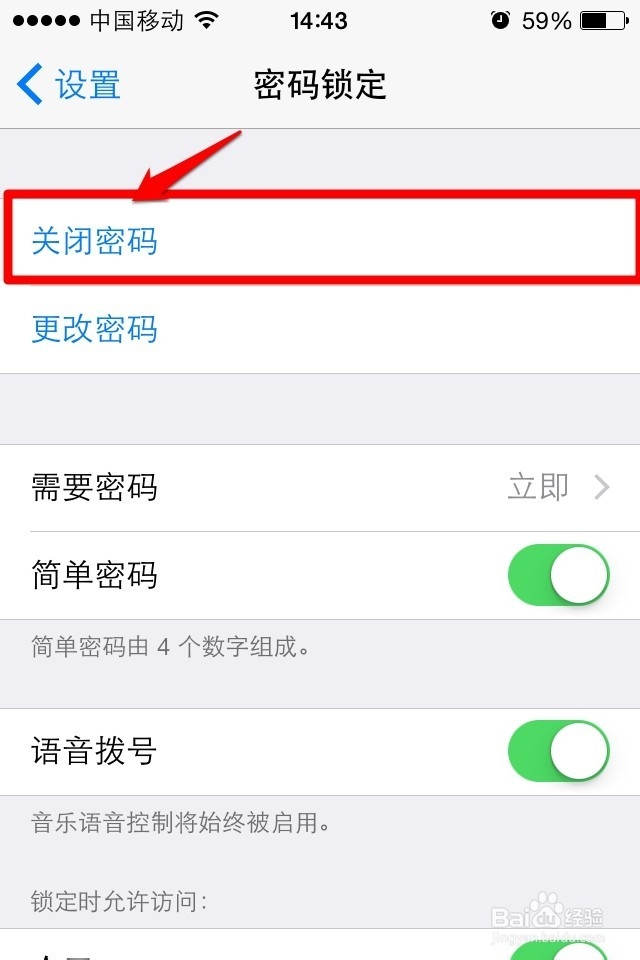

9、确认要关闭密码之后,需要你输入当前的密码,以验证身份
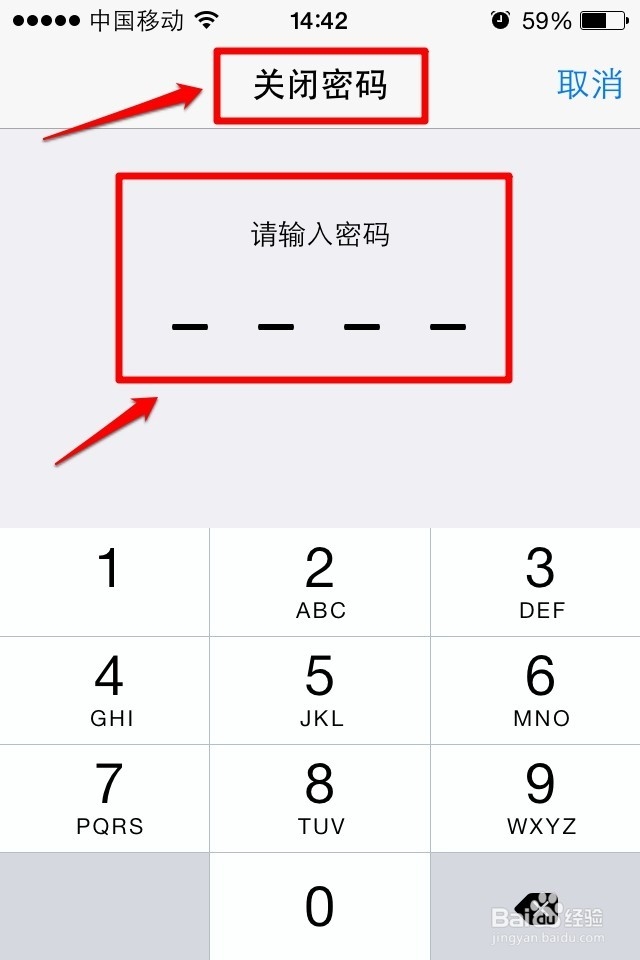
10、验证通过,这里会提示你是否关闭Safari的自动填充功能,你可以根据需要选择。
如果你想要设置复杂一点的密码,请往下看。

1、在打开密码的前提下,我们发现“简单密码”的开关按钮是打开着的,这表示密码只能是由0~9十个数字中的其中4位,如果想要复杂一点的密码,必须关闭此开关
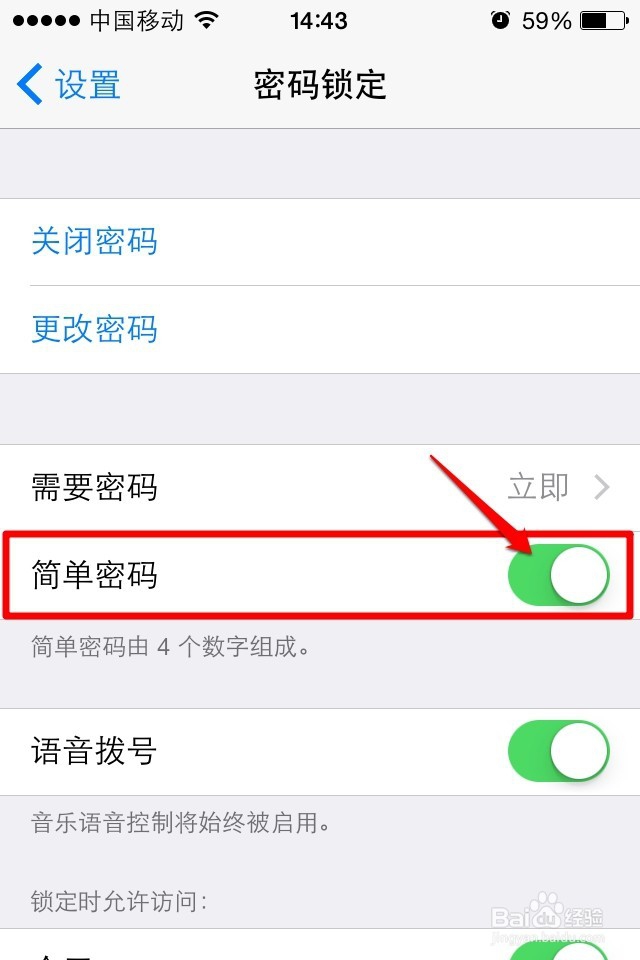

2、我们是更改密码类型,首先要通过旧密码验证,所以这里需要输入旧密码

3、验证通过,我们发现键盘也变得跟之前不同了,这时你可以输入各种字符来设置你的密码
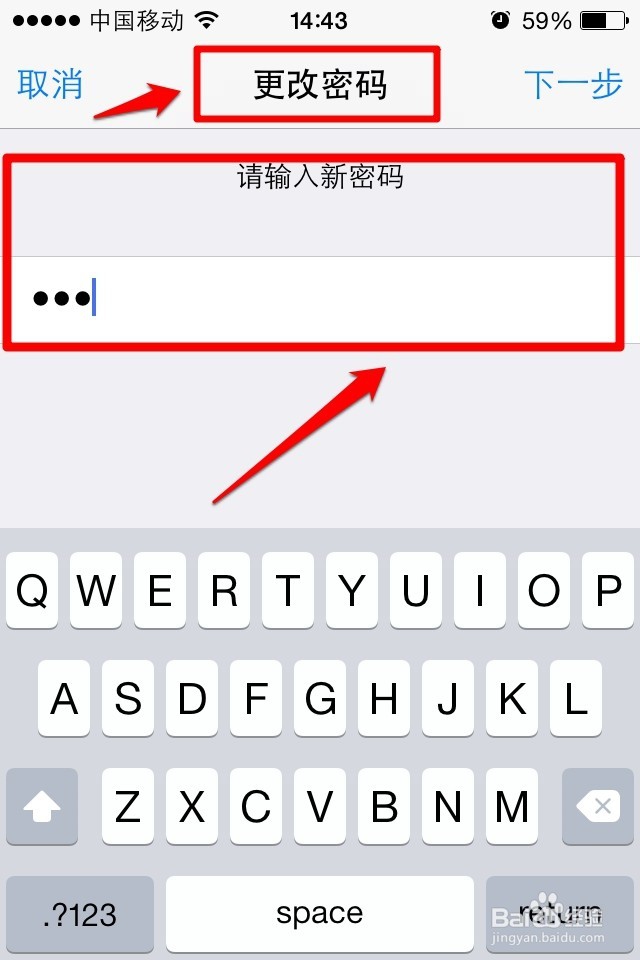
4、同样,也要确认输入同样的密码
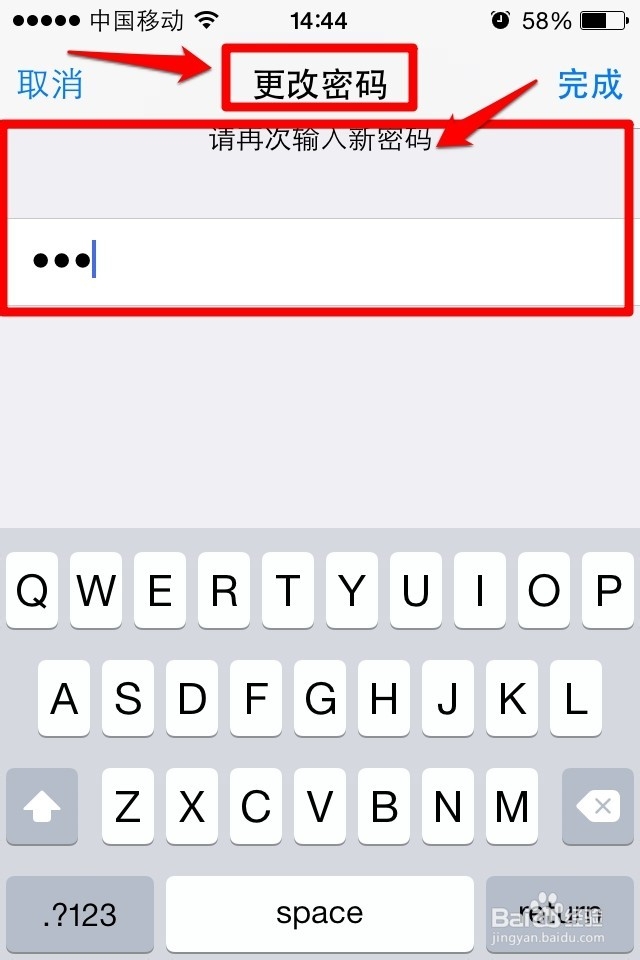
5、我们可以关闭屏幕,打开测试一下,输入界面跟简单密码的不一样了
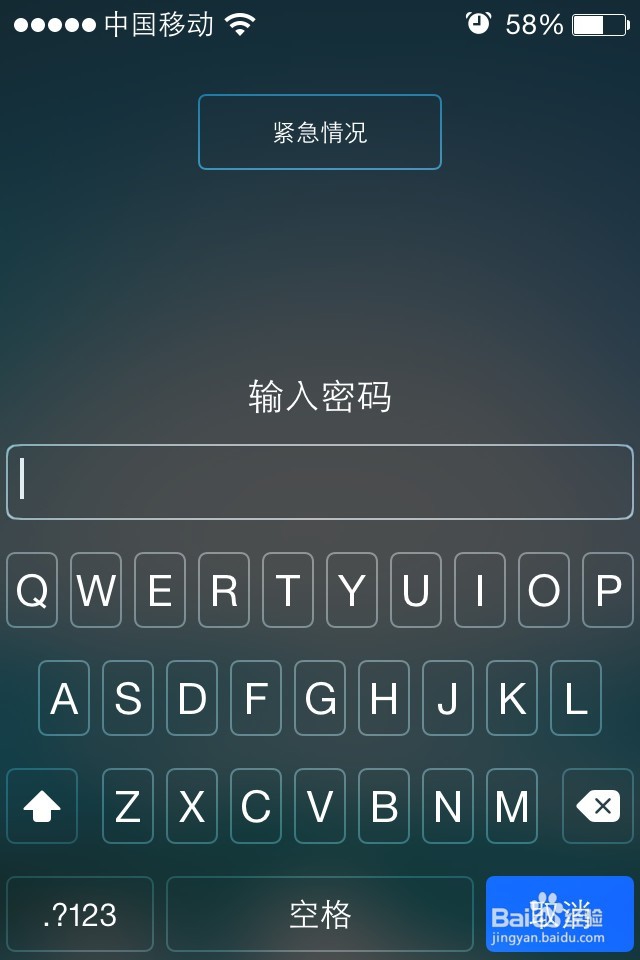
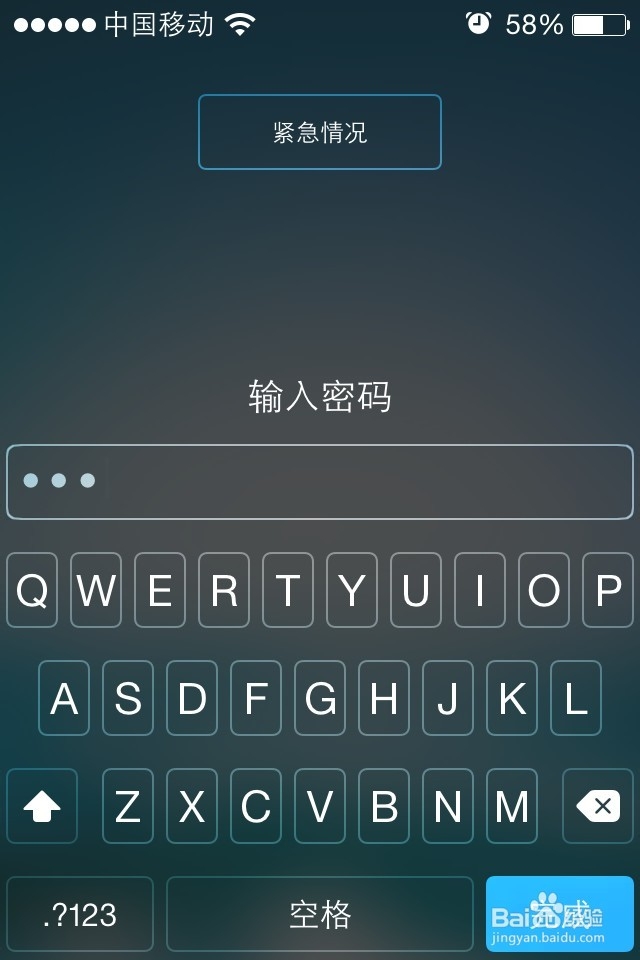
6、如果你想重新打开简单密码,也很简单,把“简单密码”的开关打开,然后输入旧密码,再输入两次新的简单密码就可以了
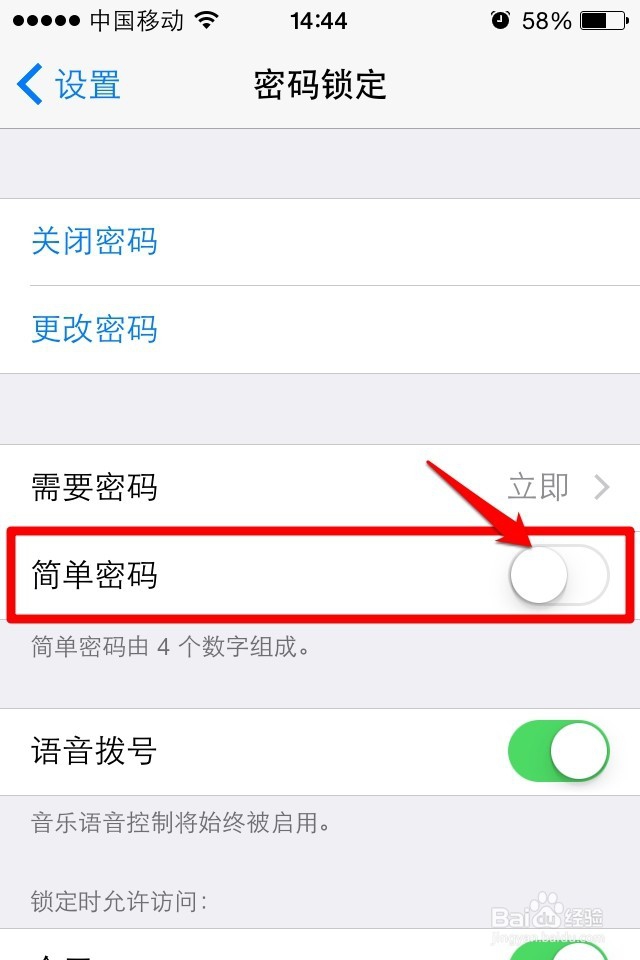
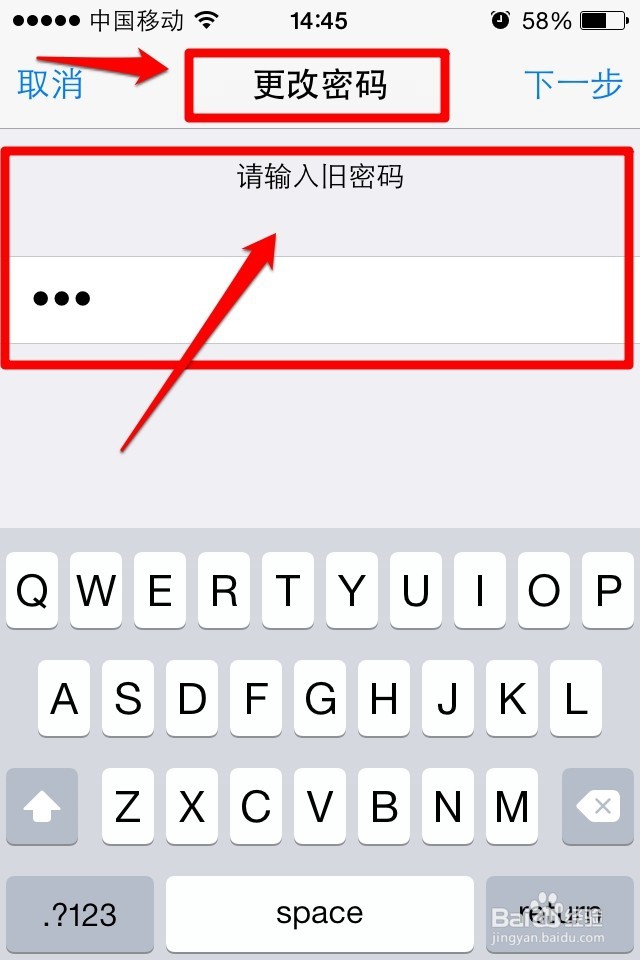

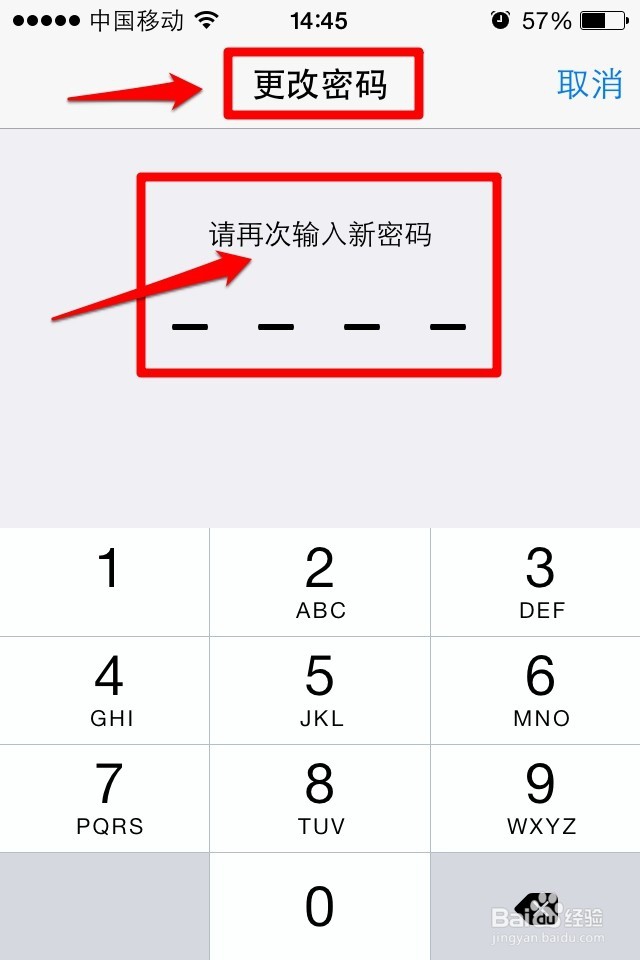
1、手机屏幕的最下方,有一个“抹掉数据”的开关,这个开关请慎用,这个开关一打开就表示“若连续10次输入错误密码,将抹掉此iphone上的所有数据”,就是说有可能自己不小心或者朋友无意的情况下就把手机上的所有数据都给删除了!
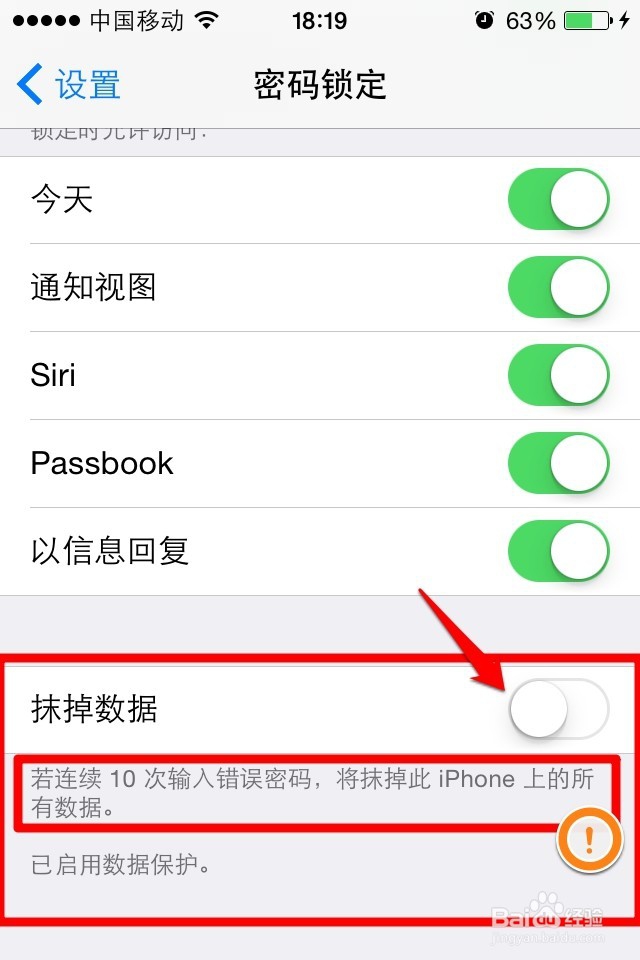
声明:本网站引用、摘录或转载内容仅供网站访问者交流或参考,不代表本站立场,如存在版权或非法内容,请联系站长删除,联系邮箱:site.kefu@qq.com。
阅读量:123
阅读量:42
阅读量:120
阅读量:181
阅读量:142